在撰写学术论文或报告时,参考文献的排版是至关重要的一步。它不仅影响文档的整体美观性,还体现了作者的专业性和严谨态度。然而,许多用户在使用microsoft word时,常常会遇到参考文献对齐不整齐的问题。本文将详细讲解如何在word中正确对齐参考文献。
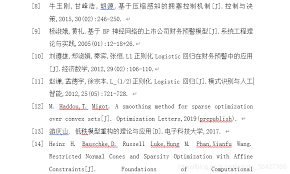
在开始调整参考文献格式之前,首先需要明确参考文献的基本格式要求。通常情况下,参考文献应按照一定的顺序排列(如按字母顺序、发表年份等),并且每一条参考文献的首行缩进和后续行的对齐方式也需要符合规范。例如,在apa格式中,首行左对齐,而后续行则需要向右缩进一定距离;而在mla格式中,则可能要求所有行左对齐。
1. 选择参考文献列表
在word文档中选中你已经输入的所有参考文献条目。
2. 打开段落设置对话框
右键点击选中的文本,从弹出菜单中选择“段落”。或者,通过顶部菜单栏依次点击“布局” -> “段落”,打开段落设置窗口。
3. 调整缩进选项
在段落设置窗口中,找到“特殊格式”部分,选择“悬挂缩进”(hanging)。这会使参考文献的第一行保持左对齐,而其余行向右缩进一个固定值,默认通常是0.5英寸(约1.27厘米)。
4. 检查间距设置
确保行距设置为单倍行距或根据需求调整,避免因过大的行距导致页面显得拥挤。
如果你经常需要编辑参考文献,并希望每次都能快速应用相同的格式,可以考虑创建一个新的样式:
1. 在完成一次参考文献列表的格式化后,全选该列表。
2. 转到顶部菜单栏中的“开始”选项卡,点击“样式”组内的小箭头以打开更多样式选项。
3. 点击“新建样式”,命名你的新样式,例如“参考文献样式”。
4. 设置好所需的格式后保存,这样以后只需应用此样式即可迅速完成参考文献的格式化。
- 为什么我的参考文献没有按照预期对齐?
这可能是由于某些参考文献条目的内容过长,导致自动换行时破坏了整体对齐效果。此时可以通过手动调整行距或减少字体大小来改善。
- 如何批量修改现有参考文献的格式?
如果发现部分参考文献格式不一致,可以先选定这些条目,然后按照上述步骤重新应用正确的段落设置或样式。
正确对齐参考文献并非难事,只要掌握了word中的段落设置功能以及一些实用技巧,就能轻松搞定。无论是初学者还是有经验的用户,都可以通过本文提供的指导顺利地完成参考文献的排版工作。记住,良好的排版习惯不仅能提升文档的质量,还能给读者留下深刻的印象。
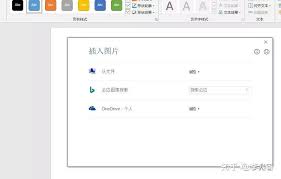
在日常办公或学习中,使用microsoftword创建文档时,我们经常需要插入图片来丰富内容和提升视觉效果。然而,有时普通的矩形图片可能显得过于单调,而将图片设置为圆角则能带来更加美观的效果。那么,如何在word中轻松实现这一功能呢?本文将为您详细介绍几种方法
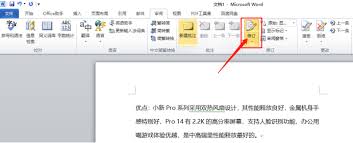
在日常办公中,编辑文档时经常需要对内容进行修改并保留修改痕迹,以便审阅者能够清楚地看到每一处改动。microsoftword提供了“修订模式”这一功能,它可以帮助用户轻松记录文档中的所有更改。本文将详细介绍如何启用和使用word的修订模式。第一步:开启修订模式
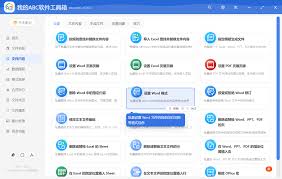
在日常的文档编辑工作中,我们经常需要对文档中的某些特定内容进行格式调整,比如将某些关键词或短语设置为加粗格式。手动逐个选择并加粗可能会非常耗时且容易出错。幸运的是,microsoftword提供了强大的功能,可以实现批量处理这些操作。以下是具体的操作步骤和技巧
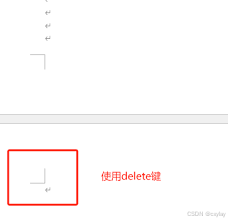
一页或多页被使用无法删除怎么办?(word文档空白页的处理)在使用word文档时,你是否遇到过这样的情况:一页或多页空白页无论如何都无法删除,就像文档中的“幽灵”一样顽固存在?别担心,本文将为你提供多种实用的方法,帮助你轻松摆脱这些空白页的困扰。一、手动删除法

在日常办公和学习中,word文档的应用非常广泛。为了使文档看起来更加专业、规范,页眉和页脚的设计就显得尤为重要。一个设计合理的页眉和页脚不仅能提升文档的视觉效果,还能方便读者快速获取关键信息。本文将从多个角度探讨如何设计既美观又实用的word文档页眉页脚。明确

在现代的文档编辑中,图片已经成为一种不可或缺的元素。它们能够增加文档的吸引力,帮助读者更好地理解内容。然而,如何将图片排列得既美观又整洁,却是一个需要技巧的问题。本文将带你了解如何在word文档中实现图片的整齐排版。选择合适的图片格式和尺寸首先,确保你所插入的
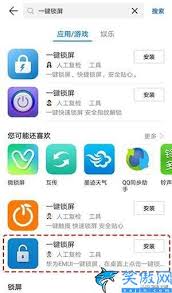
时间:2025/03/24
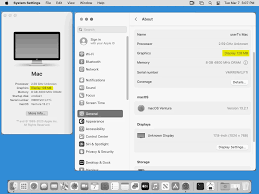
时间:2025/03/24
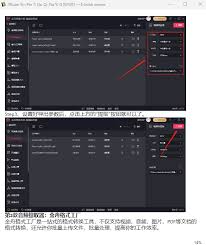
时间:2025/03/21
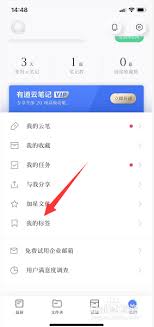
时间:2025/03/21
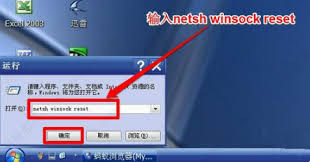
时间:2025/03/20

时间:2025/03/19
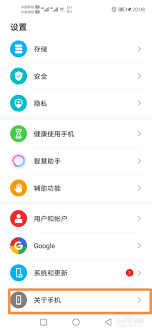
时间:2025/03/19
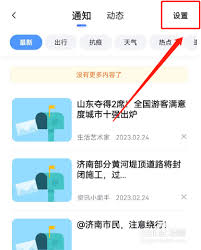
时间:2025/03/19

时间:2025/03/19

时间:2025/03/18